HTML(Hyper Text Markup Language):超文本标记语言
一、W3C标准
➢W3C:World Wide Web Consortium (万维网联盟)
➢成立于1994年,Web技术领域最权威和具影响力的国际中立性技术标准机构
➢W3C标准包括:
1.结构化标准语言(HTML、XML)
2.表现标准语言(CSS)
3.行为标准(DOM、ECMAScript )
二、HTML基本结构
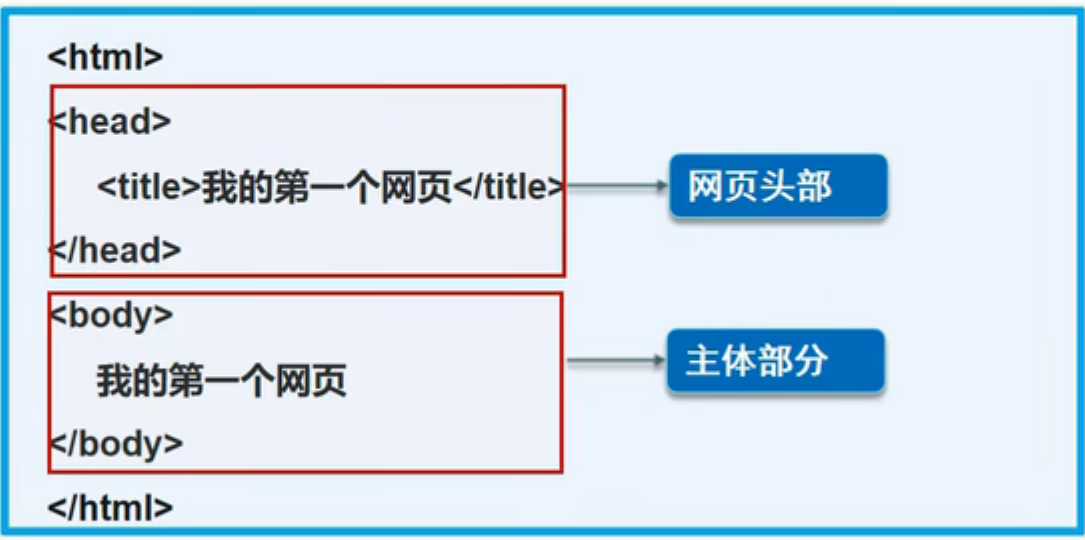
<body>、</body>等成对的标签,分别叫开放标签和闭合标签,单独呈现的标签(空元素),如<hr/>;意为用 / 来关闭空元素
三、网页基本信息
1.DOCTYPE声明
2.<title>标签
3.<meta>标签
<!--注释快捷键: Ctrl+/ -->
<!--DOCTYPE:告诉浏览器,我们要使用什么规范 -->
<!DOCTYPE html>
<!--总标签-->
<html lang="en">
<!-- head标签代表网页头部-->
<head>
<!--meta描述性标签,它用来描述我们网站的一些信息-->
<!--meta一般用来做SEO-->
<meta charset="UTF-8">
<meta name="keywords" content="班班学Java">
<meta name="description" content="学习HTML">
<!--title网页标题-->
<title>Title</title>
</head>
<!--body标签代表网页主体,代码写在这里面-->
<body>
Hello,World!
</body>
</html>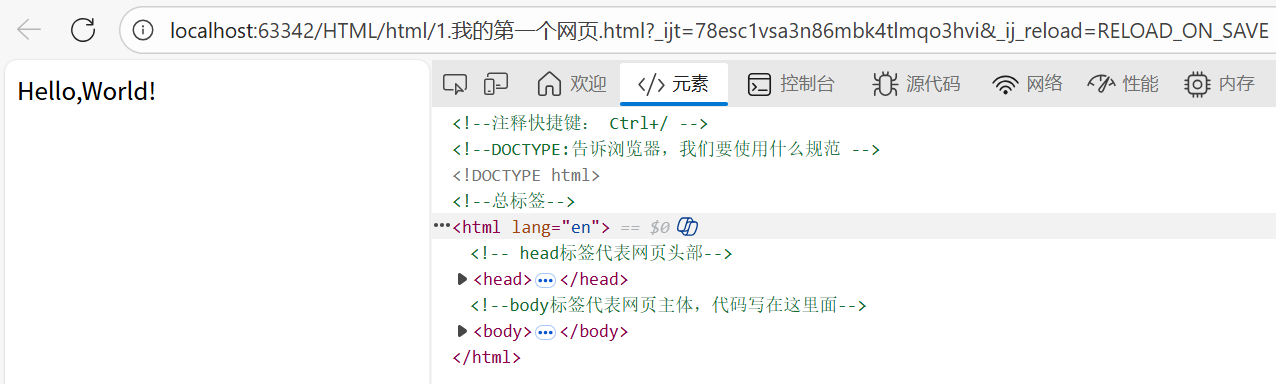
四、网页基本标签
➢标题标签 <h1>一级标签</h1>
➢段落标签 <p> </p>
➢换行标签 <br/>
➢水平线标签 <hr/>
➢字体样式标签 粗体: <strong> </strong> 斜体: <em> </em>
➢注释和特殊符号
<!DOCTYPE html>
<html lang="en">
<head>
<meta charset="UTF-8">
<title>基本标签学习</title>
</head>
<body>
<!--标题标签-->
<h1>一级标签</h1>
<h2>二级标签</h2>
<h3>三级标签</h3>
<h4>四级标签</h4>
<h5>五级标签</h5>
<h6>六级标签</h6>
<!--段落标签-->
<p> 两只老虎 两只老虎 </p>
<p> 跑得快 跑得快 </p>
<p> 一只没有尾巴 一只没有耳朵 </p>
<p> 真奇怪 真奇怪 </p>
<!--水平线标签-->
<hr/>
<!--换行标签-->
两只老虎 两只老虎 <br/>
跑得快 跑得快 <br/>
一只没有尾巴 一只没有耳朵 <br/>
真奇怪 真奇怪 <br/>
<!-- 粗体 , 斜体-->
<h1>字体样式标签</h1>
粗体: <strong>I love you</strong>
斜体: <em> I love you</em>
<br>
<!--特殊符号-->
空 格
空 格
<br>
>
<br>
<
<br>
©版权所有
<!--
特殊符号记忆方式
& ;
-->
</body>
</html>五、图片标签
➢常见的图片格式:
JPG、GIF、PNG、BMP...

src: 图像地址;alt:图像的代替文字;title:鼠标悬停提示文字;width:图像宽度;hieght:图像高度
<!DOCTYPE html>
<html lang="en">
<head>
<meta charset="UTF-8">
<title>图像标签学习</title>
</head>
<body>
<!-- img学习
src: 图像地址
相对地址(推荐使用) , 绝对路径
../ --上级目录
-->
<img src="../resources/imags/x.jpg" alt="小哥" title="藏海花" width="500" height="300">
</body>
</html>六、超链接标签及应用

1.页面间链接:从一个页面链接到另一个页面
<!DOCTYPE html>
<html lang="en">
<head>
<meta charset="UTF-8">
<title>链接标签学习</title>
</head>
<body>
<!--a标签
href:必填,表示要跳转到哪个页面
target: 表示窗口在哪打开
_blank:在新标签中打开
_self:在自己的网页中打开
-->
<a href="1.我的第一个网页.html" target="_blank">点击我跳转到页面一</a>
<a href="https://www.baidu.com" target="_self">点击我跳转到百度</a>
<a href="1.我的第一个网页.html">
<img src="../resources/imags/x.jpg" alt="小哥" title="藏海花" width="500" height="300">
</a>
</body>
</html>2.锚链接
............
<body>
<a id ="top">顶部</a> 【点击锚链接之后回到的位置】........
<!--锚链接
1.需要一个锚标记
2.跳转到标记
#
-->
<a href="#top">回到顶部</a>
</body>........
3.功能性链接
<!--功能性链接
邮件链接:mailto
-->
<a href="mailto:1504612398@qq.com">点击联系我</a>七、块元素和行内元素
➢块元素:
无论内容多少,该元素独占一行
(p、h1-h6)
➢行内元素:
内容撑开宽度,左右都是行内元素的可以排在一行
(a、strong、em...)
八、列表标签
1.什么是列表
◆列表就是信息资源的一种展示形式。它可以使信息结构化和条理化,并以列表的样式显示出来,以便浏览者能更快捷地获得相应的信息
2.列表的分类
◆有序列表 <ol> </ol>
◆无序列表 <ul> </ul>
◆定义列表 <dl> </dl>
<!DOCTYPE html>
<html lang="en">
<head>
<meta charset="UTF-8">
<title>列表标签学习</title>
</head>
<body>
<ol>
<li>java</li>
<li>python</li>
<li>C/c++</li>
<li>大数据</li>
</ol>
<hr/>
<ul>
<li>java</li>
<li>python</li>
<li>C/c++</li>
<li>大数据</li>
</ul>
<dl>
<dt>学科</dt>
<dd>java</dd>
<dd>python</dd>
<dd>C/c++</dd>
<dd>大数据</dd>
<dt>位置</dt>
<dd>贵州</dd>
<dd>江苏</dd>
<dd>河南</dd>
</dl>
</body>
</html>九、表格标签
1.为什么使用表格
◆简单通用 ◆结构稳定
2.基本结构
◆单元格 ◆行 ◆列 ◆跨行 ◆跨列
<!DOCTYPE html>
<html lang="en">
<head>
<meta charset="UTF-8">
<title>表格学习</title>
</head>
<body>
<!--表格table
行: tr rows
列: td
-->
<table border="lpx">
<tr>
<!-- colspan 跨列 -->
<td colspan="4">1-1</td>
</tr>
<tr>
<!-- rowspan 跨行 -->
<td rowspan="2">2-1</td>
<td>2-2</td>
<td>2-3</td>
<td>2-4</td>
</tr>
<tr>
<td>3-1</td>
<td>3-2</td>
<td>3-3</td>
</tr>
</table>十、媒体元素
■视频元素:video
■音频元素:audio
<!DOCTYPE html>
<html lang="en">
<head>
<meta charset="UTF-8">
<title>媒体元素学习</title>
</head>
<body>
<!--音频和视频
src : 资源路径
controls : 控制条
autoplay : 自动播放
-->
<video src="../resources/video/3.mp4" controls autoplay></video>
<audio src="../resources/audio/1.mp3" controls autoplay></audio>
</body>
</html>十一、页面结构分析
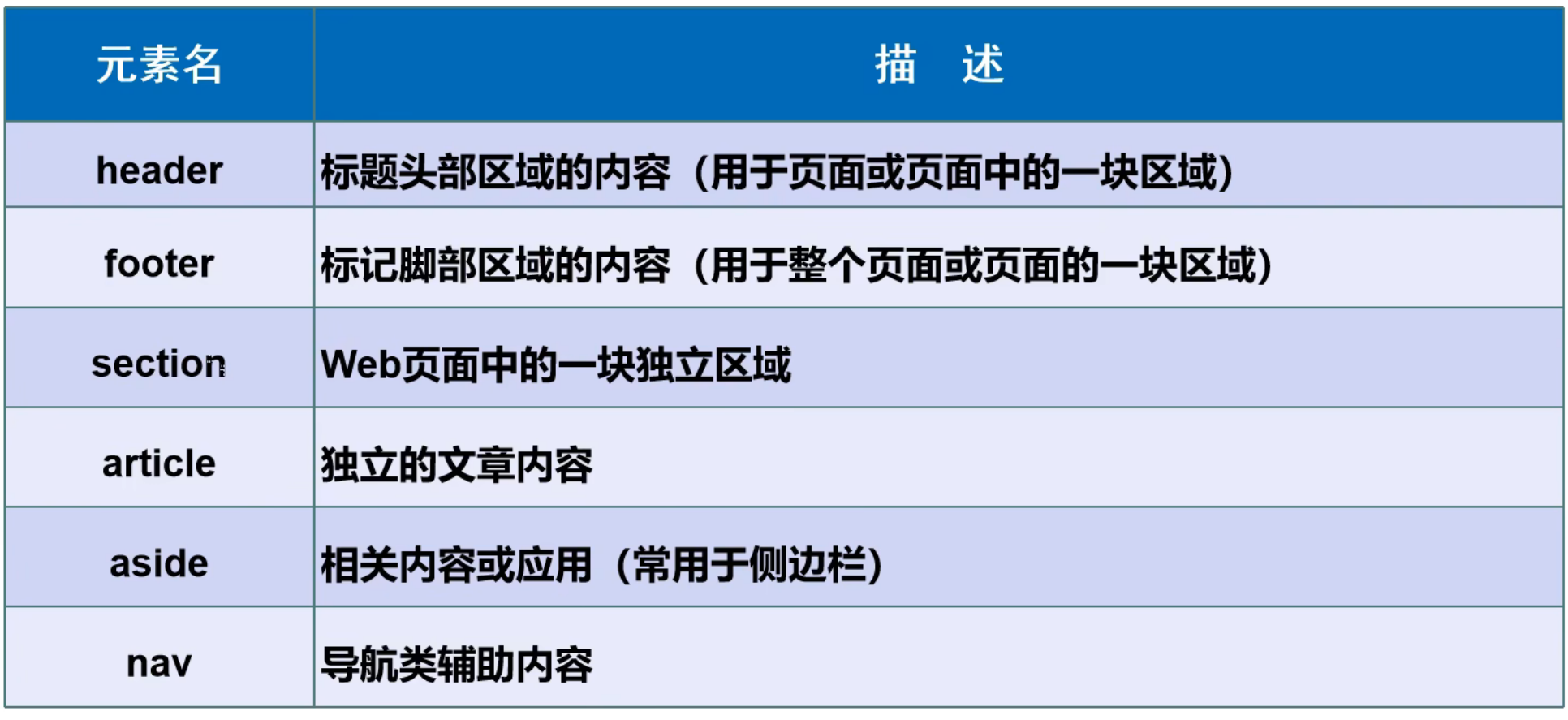
十二、iframe内联框架

<!DOCTYPE html>
<html lang="en">
<head>
<meta charset="UTF-8">
<title>Title</title>
</head>
<body>
<!--iframe内联框架
src : 地址
w-h : 宽度高度
-->
<!-- <iframe src="https://www.4399.com/" width="1000px" height="800px"></iframe> -->
<iframe src="" name="hello" width="1000px" height="800px"></iframe>
<a href="https://www.4399.com/" target="hello">点击跳转到4399</a>
</body>
</html>十三、初识表单post和get提交
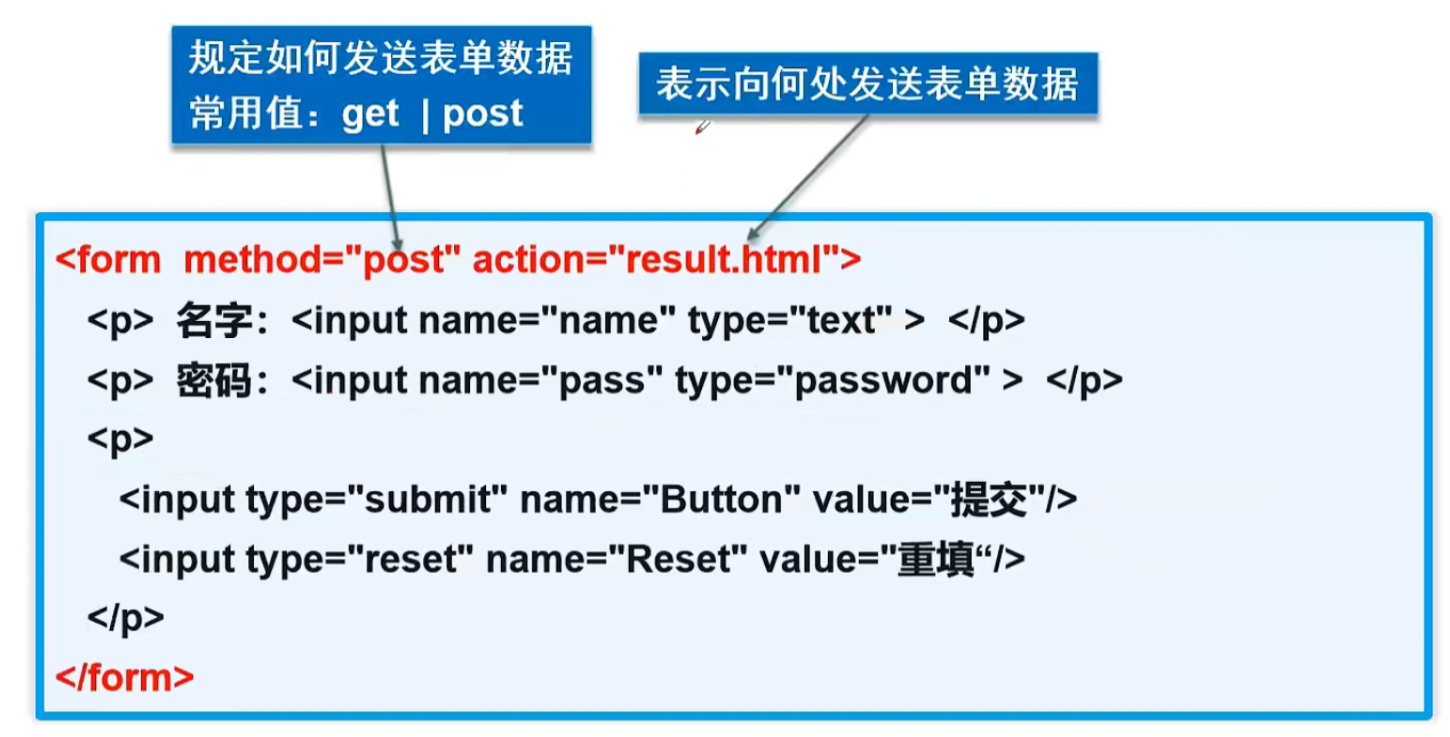
get方式提交:我们可以在url中看到我们提交的信息,不安全,高效。
post:比较安全,可以传输大文件。
<!DOCTYPE html>
<html lang="en">
<head>
<meta charset="UTF-8">
<title>登录注册</title>
</head>
<body>
<h1>注册</h1>
<!--表单form
action : 表单提交的位置,可以是网站,也可以是一个请求处理地址
metho : post , get 提交方式
-->
<form action="1.我的第一个网页.html" method="get">
<!--文本输入框: input type="text" -->
<p>名字: <input type="text" name="username"></p>
<!--密码框: input type="password" -->
<p>密码: <input type="password" name="pwd"></p>
<p>
<input type="submit">
<input type="reset">
</p>
</form>
</body>
</html>十四、表单元素格式
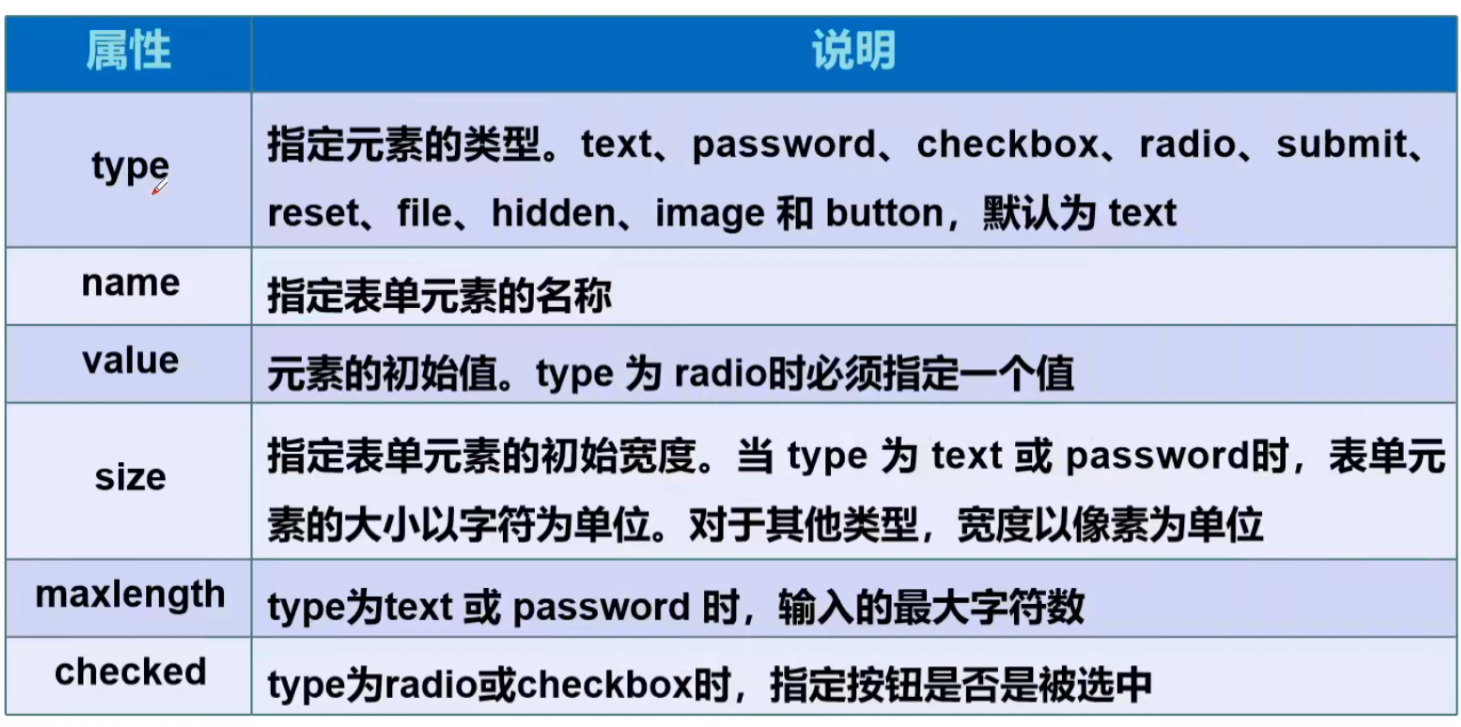
1.文本框
<!--文本输入框: input type="text"
value="班班" 默认初始值
maxlength="8" 最长能写几个字
size="30" 文本框的长度
-->
<p>名字: <input type="text" name="username" value="班班" maxlength="8" size="30"></p>2.单选框
<!--单选框:
input type="radio"
value : 单选框的值
name :表示组(相同的组内选择)
-->
<p>性别:
<input type="radio" value="boy" name="sex">男
<input type="radio" value="girl" name="sex">女
</p>3.按钮
<!--按钮
input type="button" 普通按钮
input type="image" 图像按钮
<input type="submit" 提交按钮
input type="reset" 重置
-->
<p>按钮:
<input type="button" name="btn1" value="点击变长">
<input type="image" src="../resources/imags/x.jpg">
</p>
<p>
<input type="submit">
<input type="reset">
</p>4.多选框
<!--多选框
input type="checkbox"
-->
<p>爱好:
<input type="checkbox" value="sleep" name="hobby">睡觉
<input type="checkbox" value="code" name="hobby">敲代码
<input type="checkbox" value="chat" name="hobby">聊天
<input type="checkbox" value="game" name="hobby">游戏
</p>5.列表框(下拉框)
<!--下拉框,列表框
selected:默认
-->
<p>国家:
<select name="列表名称">
<option value="china">中国</option>
<option value="us">美国</option>
<option value="eth" selected>瑞士</option>
<option value="yingdu">印度</option>
</select>
</p>6.文本域
<!--文本域
cols="50"(列) rows="10(行)"
-->
<p>反馈:
<textarea name="textarea" cols="50" rows="10" >文本内容</textarea>
</p>7.文件域
<!-- 文件域
input type="file" name="files"
-->
<p>
<input type="file" name="files">
<input type="button" value="上传" name="upload">
</p>扩展:
8.简单验证
<!--邮箱验证-->
<p>邮箱:
<input type="email" name="email">
</p>
<!--URL-->
<p>URL:
<input type="url" name="url">
</p>
<!--数字-->
<p>数字:
<input type="number" name="num" max="100" min="0" step="1">
</p>9.滑块
<!--滑块
input type="range"
-->
<p>音量:
<input type="range" name="voice" min="0" max="100" step="2">
</p>10.搜索框
<!--搜索框-->
<p>搜索框:
<input type="search" name="searchs">
</p>十五、表单的应用
1.隐藏域 hidden
<p>密码: <input type="password" name="pwd" hidden value="123"></p>2.只读 readonly
<p>名字: <input type="text" name="username" value="班班" readonly></p>3.禁用 disabled
<input type="radio" value="boy" name="sex" disabled>男4.增强鼠标可用性
<p>
<!--增强鼠标可用性-->
<label for="mark">你点我试试看</label>
<input type="text" id="mark">
</p>十六、表单初级验证
常用方式:
1.piaceholder 提示信息 (可用于所有输入框)
<p>名字: <input type="text" name="username" placeholder="请输入用户名" > </p>2.required 非空判断 (可用于所有输入框)
<p>名字: <input type="text" name="username" placeholder="请输入用户名" required> </p>3.pattem 正则表达式
<p>自定义邮箱:
<input type="text" name="/^([a-z0-9_\.-]+)@([\da-z\.-]+)\.([a-z\.]{2,6})$/">
</p>